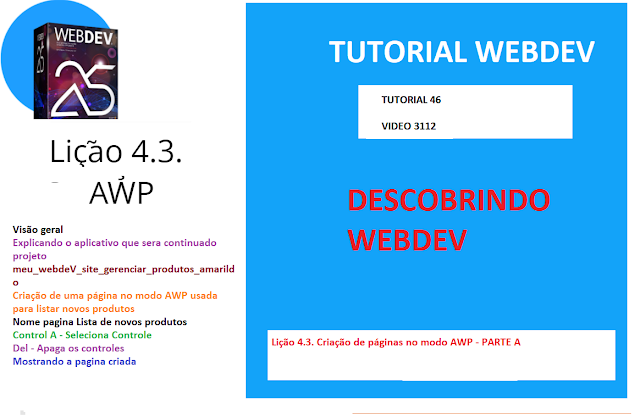https://youtu.be/akopZ-EetCM
Bom Dia Boa Tarde Boa Noite
Esse Ao Vivo vai estrear as 11:00 do dia 01/10/2020-QUI
DICAS 3114 -WEBDEV TUTORIAL 48 - 01-10-2020-11_00Hrs-QUI-Licao 4.3. AWP - LOOPER - IMAGEN - PARTE C
Lição 4.3. Criação de páginas no modo AWP
ASSUNTOS
EXPLICANDO O QUE TERA NO LOOPER
CRIACAO DE CONTROLES DENTRO LOOPER
criar o controle de imagem:
Exibição da imagem: selecione "Homotética
Sem ampliação da imagem
Centralize a imagem no controle
Explicando Alta qualidade
Proxima Aula - Para criar o controle de link
DICAS 3068 -WEBDEV TUTORIAL 1-Licao 1.2-14-09-2020 15hrs-Web development and WEBDEV - PARTE A
DICAS 3069 -WEBDEV TUTORIAL 3-Licao 1.2-14-09-2020 16hrs-Web development and WEBDEV - PARTE B
DICAS 3070 -WEBDEV TUTORIAL 4-Licao 1.2-14-09-2020 17hrs-Web development and WEBDEV - PARTE C
DICAS 3071 -WEBDEV TUTORIAL 5-Licao 1.3-15-09-2020 11hrs-Lesson 1.3. Minha Primeira Pagina - PARTE A
DICAS 3071 -WEBDEV TUTORIAL 5-Licao 1.3-15-09-2020 11hrs-Lesson 1.3. Minha Primeira Pagina - PARTE A
DICAS 3076 -WEBDEV TUTORIAL 10-Licao 1.3-16-09-2020 16hrs-Lesson 1.3. TESTE PAGINA E WDMAP - PARTE F
PlayList WebDev tutorial Amarildo Webdev
Playlist Windev Tutorial Amarildo Windev
Playlist windev Franca PcSoft
Amarildo
Windev
WxSolucoes
Matos Informatica
Repositorio Windev
Site forum Google
Video sobre 3 Mil Videos Windev
PlayList Pedrosao
Video sobre Alfaserver servidor
Ultimo Video manipulacao arquivos
Criação de controles dentro do controle Looper
- Para criar o controle de imagem:
- No painel "Criação", no grupo "Controles usuais", clique em "Imagem". O controle criado atualmente aparece sob o mouse.
- Passe o mouse sobre a primeira linha: uma borda verde aparece, permitindo que você veja a área disponível.
- Clique no canto superior esquerdo da primeira linha no controle Looper. O controle de imagem é criado.
- Abra a janela de descrição do controle de imagem (clique duas vezes) para modificar as características do controle.
- Modificar:
- o nome do controle: IMG_Visual.
- o modo de exibição da imagem: selecione "Homotética" e marque "Sem ampliação da imagem" e "Centralize a imagem no controle".
- o modo de transformação da imagem. Em nosso caso, a imagem do produto é armazenada em formato de memo em um item do arquivo de dados do produto. Escolha uma transformação calculada no servidor para otimizar a largura de banda e marque "Alta qualidade".
- Va